1강 편집환경 세팅하기(프리미어프로)

1강 편집환경 세팅하기(프리미어프로)
안녕하세요.
오늘은 어도비프리미어프로 첫번째 강좌입니다.
여러분들이 카메라로 찍은 영상이나 핸드폰으로 찍은 영상을 HD사이즈로 편집을 할수 있게끔 환경을 만드는 방법을 알아볼까합니다. 그리고 세팅한 편집모드를 저장을 해서 다음에 편집을 할때 그 세팅을 꺼내서 쓰는 방법까지 알아보겠습니다.
1. 어도비 프리미어 프로를 실행하면 하단의 화면이 나타날것입니다. "New Project"를 클릭합니다.

2. 아래 이미지의 "Location"은 편집할 영상을 저장할 경로를 말하며 ①번을 클릭하여 저장하고자 하는 폴더를 선택한후 ②번을 클릭하면 경로폴더가 저장됩니다. ③번을 클릭하여 프로젝트이름을 입력해준후 ④"OK" 버튼을 클릭합니다.

3. 나타난 아래이미지(팝업창)에서는 상단의 "Settings"를 클릭합니다.
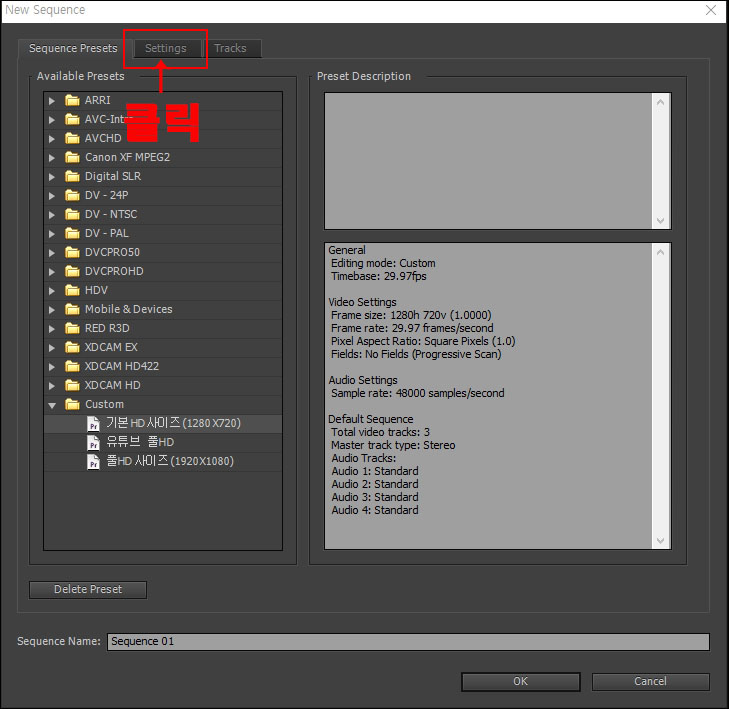
4. 나타난 팝업창에서 "Editing Mode"는 반드시 "Custom"으로만 하여야 합니다. 전체 항목을 이미지와 같이 변경한다음 ②을 클릭하여 저장모드를 엽니다. ③을 클릭하여 편집세팅 이름을 "기본HD사이즈(1280X720)"으로 입력하고 ④번과 ⑤번을 클릭하여 저장합니다.

5. 위와같은방법으로 "풀HD사이즈"도 하나 만들어 저장해 봅니다. HD사이즈와 다른것은 영상의 사이즈가 1920X1080 입니다.

6. Custom에 저장해 놓으면 앞으로 영상을 편집하기위해 아도비프리미어 프로미어를 열면 다음의 화면이 나타날것입니다. 원하는 영상의 사이즈를 선택하면 다음과 같이 나타납니다. 풀HD사이즈(1920X1080)를 선택하고 들어간 화면입니다.
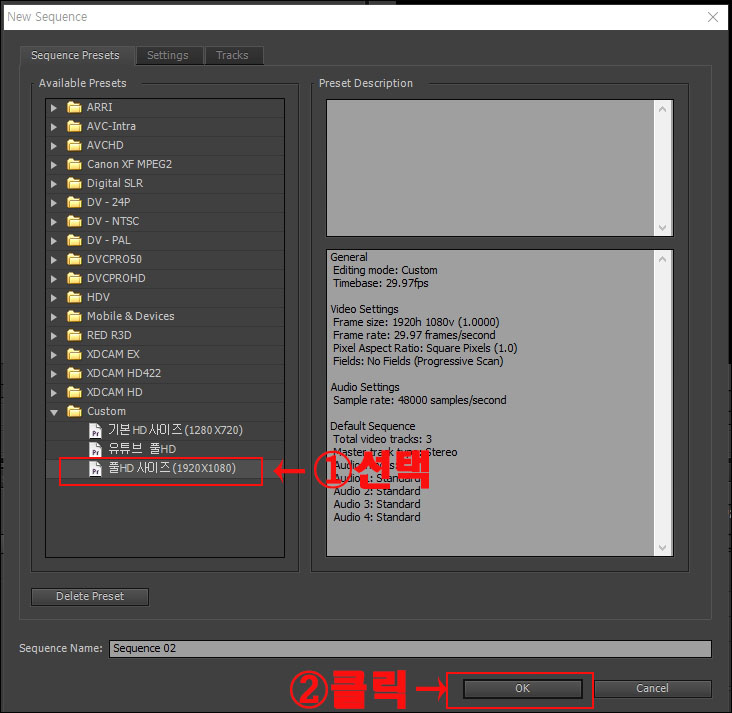
↓
